前言:
任何设备在开通前,必须确保已清空所有配置,新设备除外。
本篇教程只适用于客户内网是DHCP模式的,如需手动修改话机IP地址,请参考“D20 IP话机手动修改IP地址操作”
准备工作:
拥有语音开通工单、收到语音开通信息(包含服务器IP、分机号、注册账号、注册密码)
以下数据作为本次操作演示数据:
服务器IP:ch31.95779577.com:5080
电话号码:23561612
注册账号:61612
注册密码:test1234
域名:jhxx.com
第1步:
将话机的适配电源插入话机的电源接口,话机自动开机屏幕亮起,出现“Welcome”字样,过程约一分钟时间。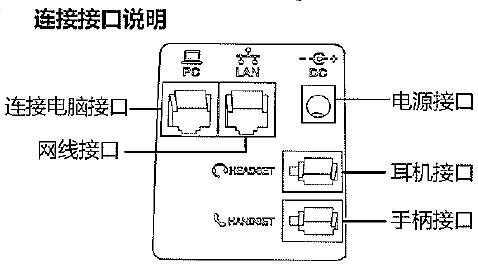
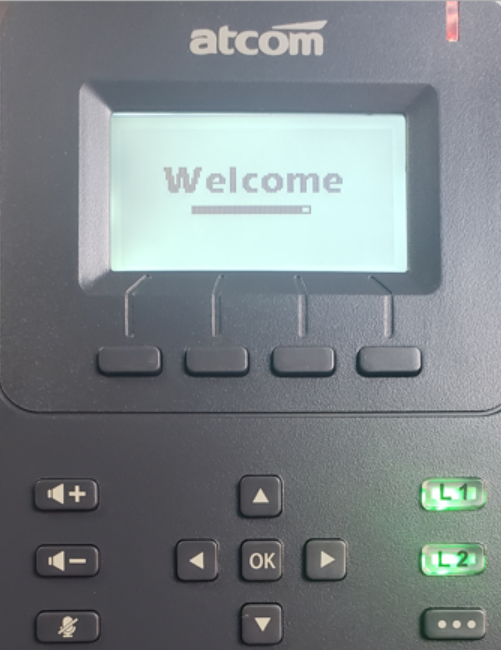
第2步:
等Welcome画面结束后,就进入待机画面,此时屏幕显示的是英文,如下图: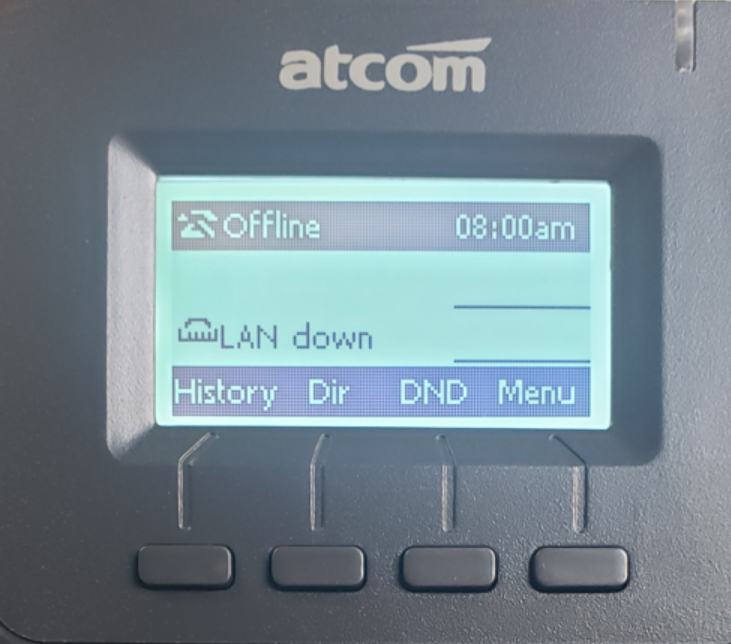
第3步:
设定中文语言,步骤如下:(按键参考如下图1)
①按最右边的那个软按键
②按数字键711
③按导航按键的下箭头,选择到中文(如下图2)
④按最左边的那个软按键
话机中文设定完毕,屏幕回到待机画面,如下图3: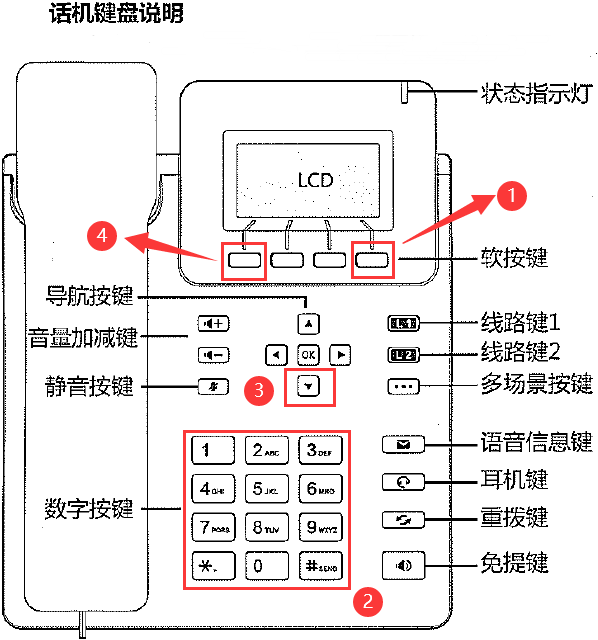


第4步:
将话机接入客户内网,屏幕上“网络已断开”字样消失后,说明话机已经获取内网IP地址。接下来按话机最右边的软按键,再接OK键,屏幕会显示获得的内网IP是多少,记录下来。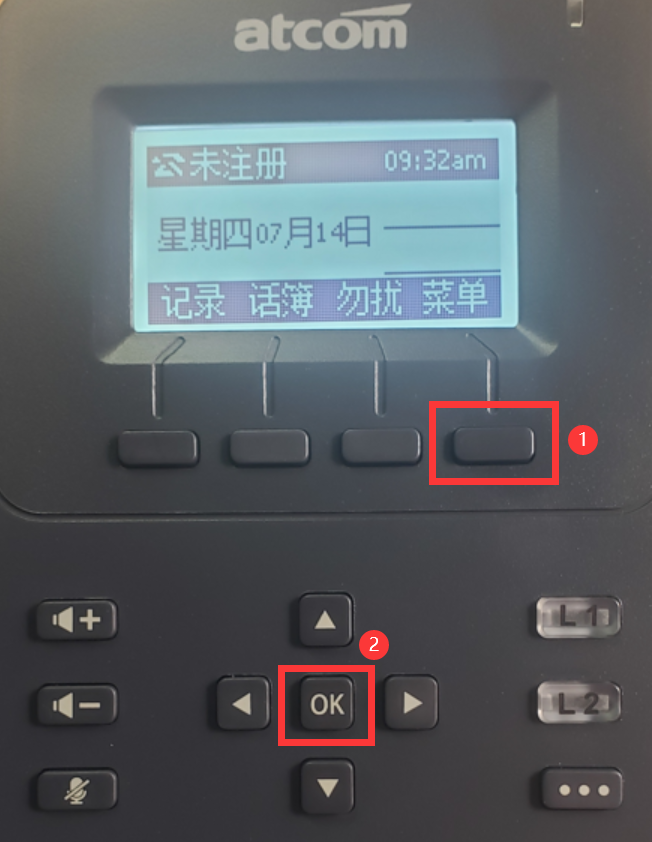

第5步:
将自己的电脑也连入客户内网,查看获得的IP地址是不是与话机是同一网段的,是的话Ping一下话机的IP地址,如果可以Ping通,就打开浏览器,输入话机的IP地址,登录其Web页面。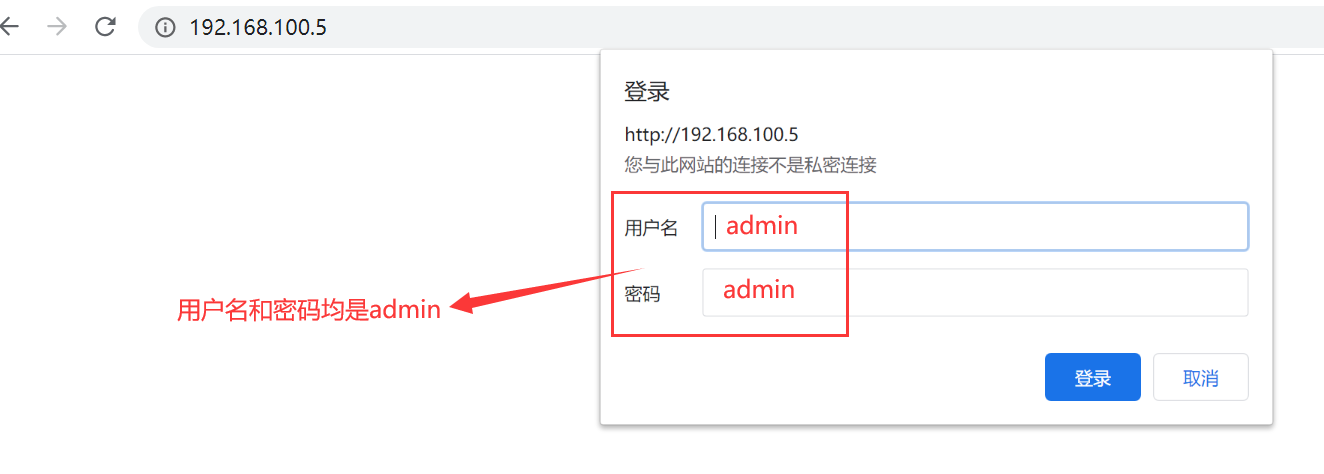
第6步:
在Web页面中点击上方的“账号配置”,将获得的语音开通信息,根据下图进行配置,配置完成后,将页面拉到最下面,点击“应用”按钮进行保存。
注意:
“认证名称”和“用户名称”对应邮件中的“注册帐号”;“密码”对应邮件中的“注册密码”
“SIP服务器”对应邮件中“域名”,端口就是默认的5060,无需修改!!!
“Outbound代理”对应邮件中“服务器IP”,端口改为5080,同时需要将“Outbound状态”开启(默认关闭)
第7步:
继续在“账号配置”页面,点击左边的“编解码”,再将“启用的编解码”中的“G729”移至最上面,完成后点“应用”按钮保存,如下图: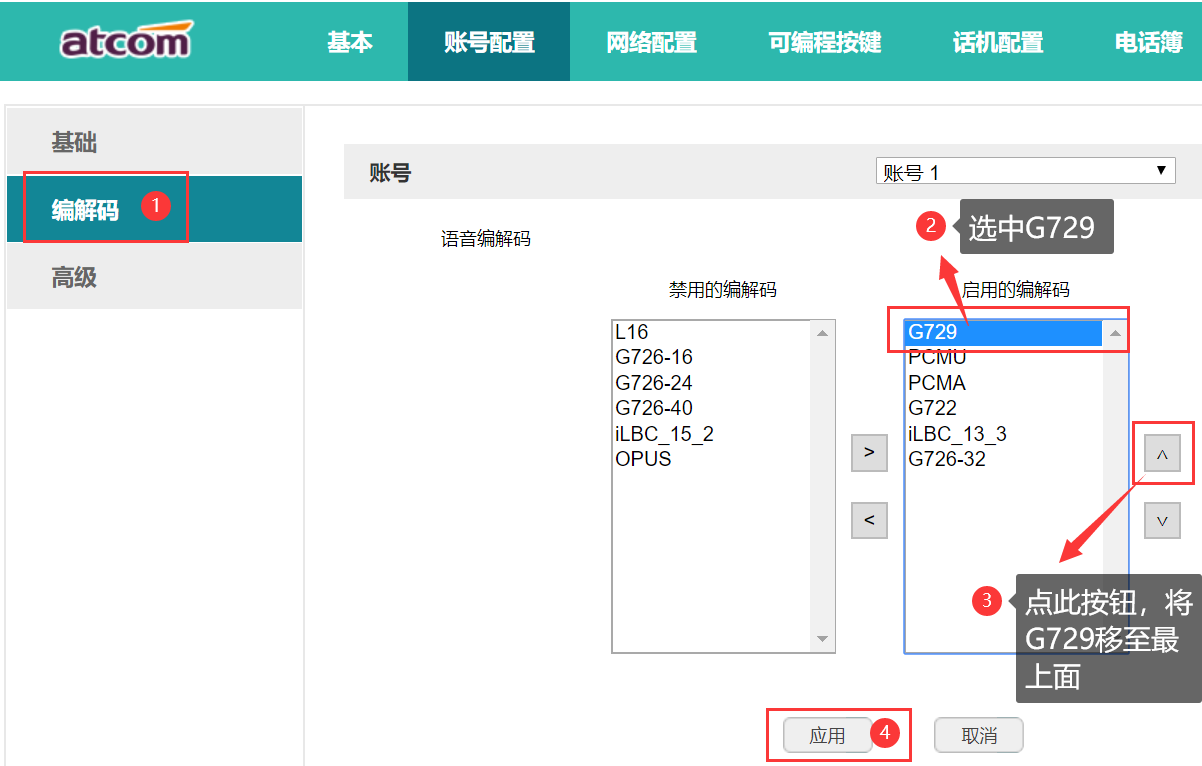
第8步:
点击网页右上角的“注销”退出Web界面。至此,D20 IP话机开通配置完成,查看话机屏幕左上角是否显示号码,如果是,说明注册成功,可以开始测试电话是否正常使用。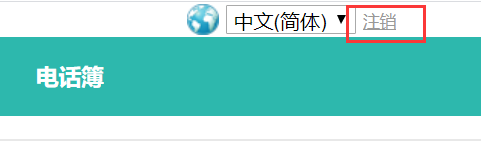
D20配置心得补充:
1.新话机的配置,也可以利用“快捷设置”的方法来进行,如下图,进入Web页面,点击“基本”-“快捷设置”,根据提示一步步完成。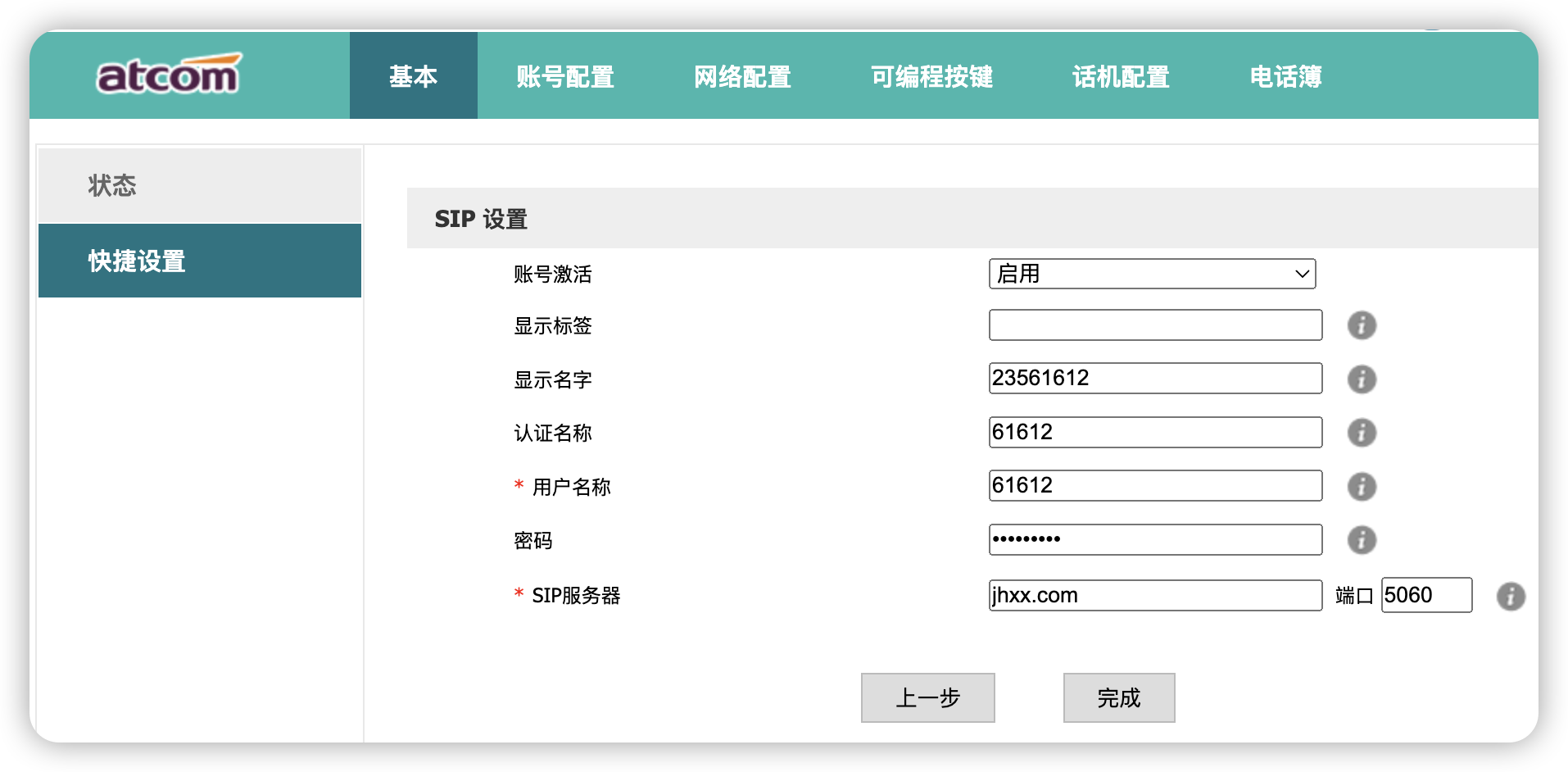
注意:由于“快捷设置”中没有“Outbound代理”设置,故需要回到“账号配置”中完成相应设置。
2.D20话机经常会有奇怪号码拨入。遇到这种情况,建议在“账号配置”-“高级”中的“本地SIP端口”的默认端口号改成别的,不要用默认的。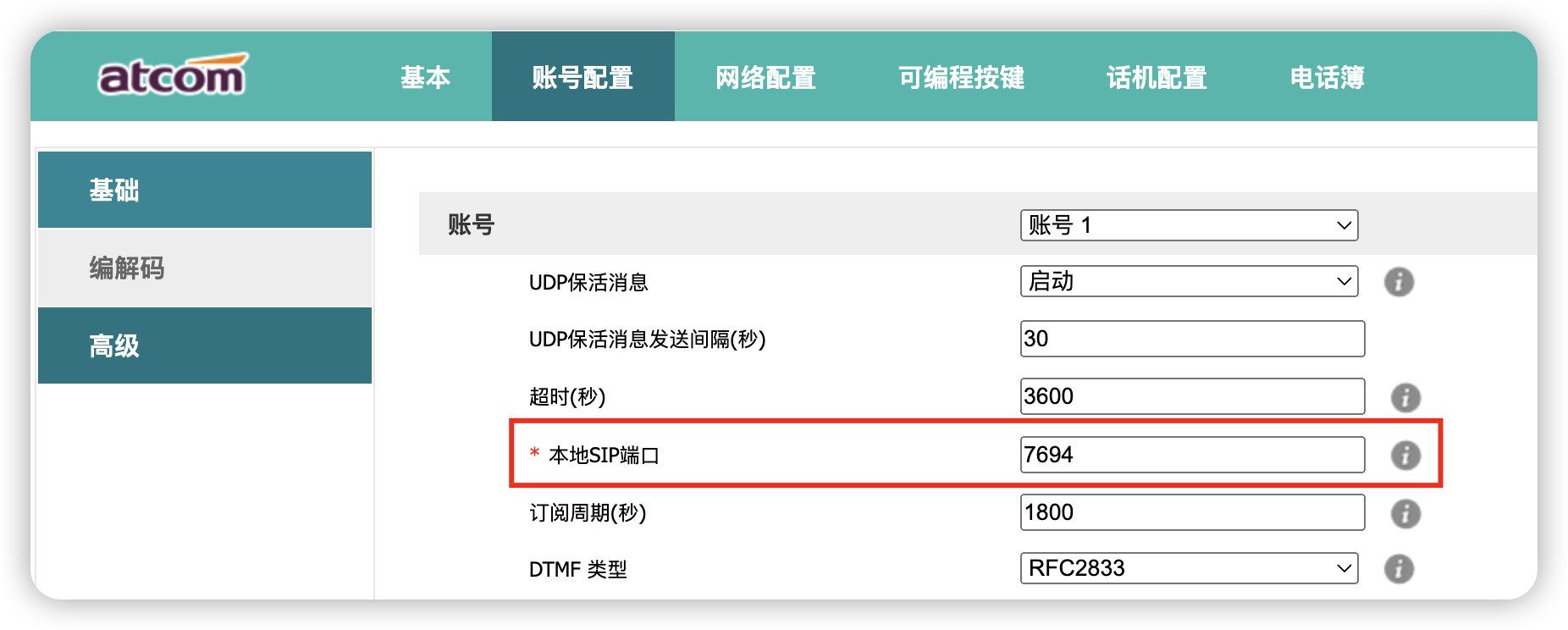
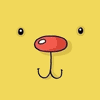



1 Response
[…] 前言: 话机的开机设定等操作请参考“D20 IP话机开通配置操作”本篇教程只介绍如何手动修改IP地址等相关操作 […]